使用SSH秘钥登录服务器进行后期的运维能够减少因密码过于简单、密码长期未修改、密码被恶意软件窃取等风险,同时也方便运维人员在常用设备上快速登录服务器。
腾讯云服务器应如何添加和绑定SSH秘钥,以便于安全快捷的使用呢?
首先,我们要登录腾讯云的控制台,打开云服务器页面,先把服务器实例关机,因为只有关机状态下才能绑定秘钥。
之后点击左侧【SSH秘钥】,接着点击【创建秘钥】。
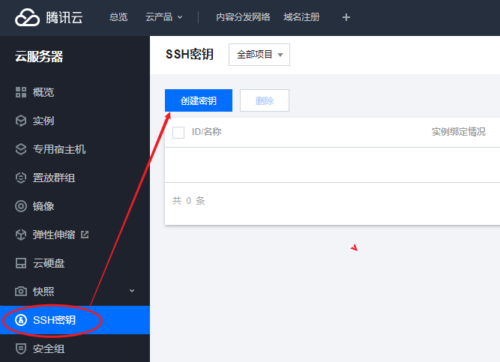
接着输入秘钥名称,点击确定以下载秘钥。
注意:秘钥只能下载一次,所以务必要妥善保管。
在这里也可以导入已有公钥,想要了解的朋友可以查看之前我发布的文章《Linux服务器设置密钥登录、禁用密码登录》。
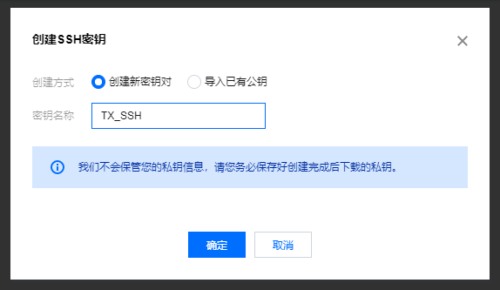
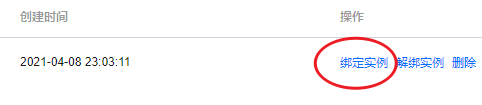
选择需要用此秘钥登录的服务器,添加到右侧窗口后点击【确定】。
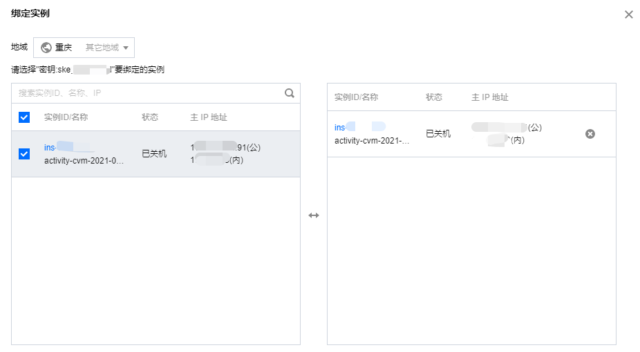
如果你常用PuTTY等软件,那么可以在软件中添加秘钥和服务器地址、端口等信息。如果喜欢用Linux或MacOS的终端,或者喜欢使用Windows Terminal,可以直接通过命令登录:
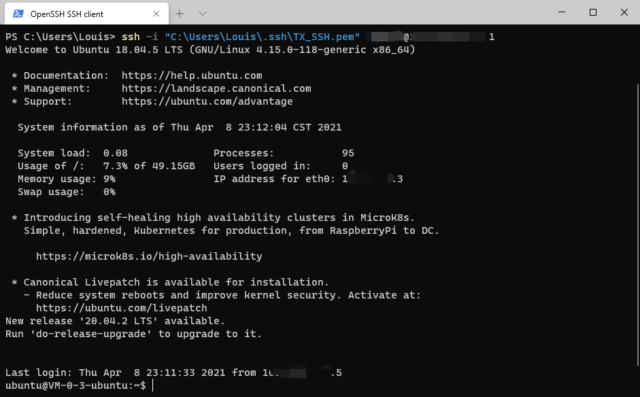
ssh -i <下载的与云服务器关联的私钥的绝对路径> <username>@<hostname or IP address>
命令中需要使用私钥的绝对路径,路径应使用“”包围。如果觉得每次都输入命令很麻烦,可以将其写成一个脚本,需要登录时运行脚本就可以了。








